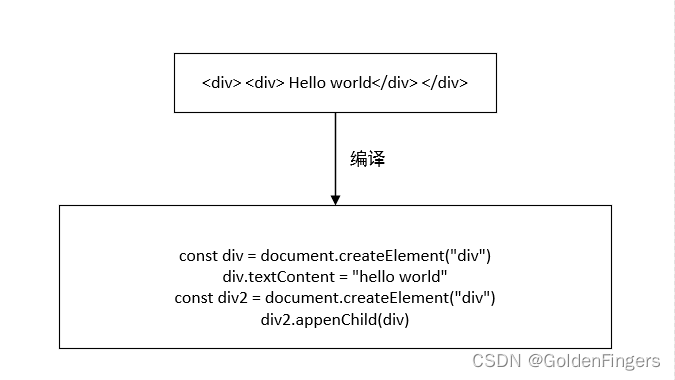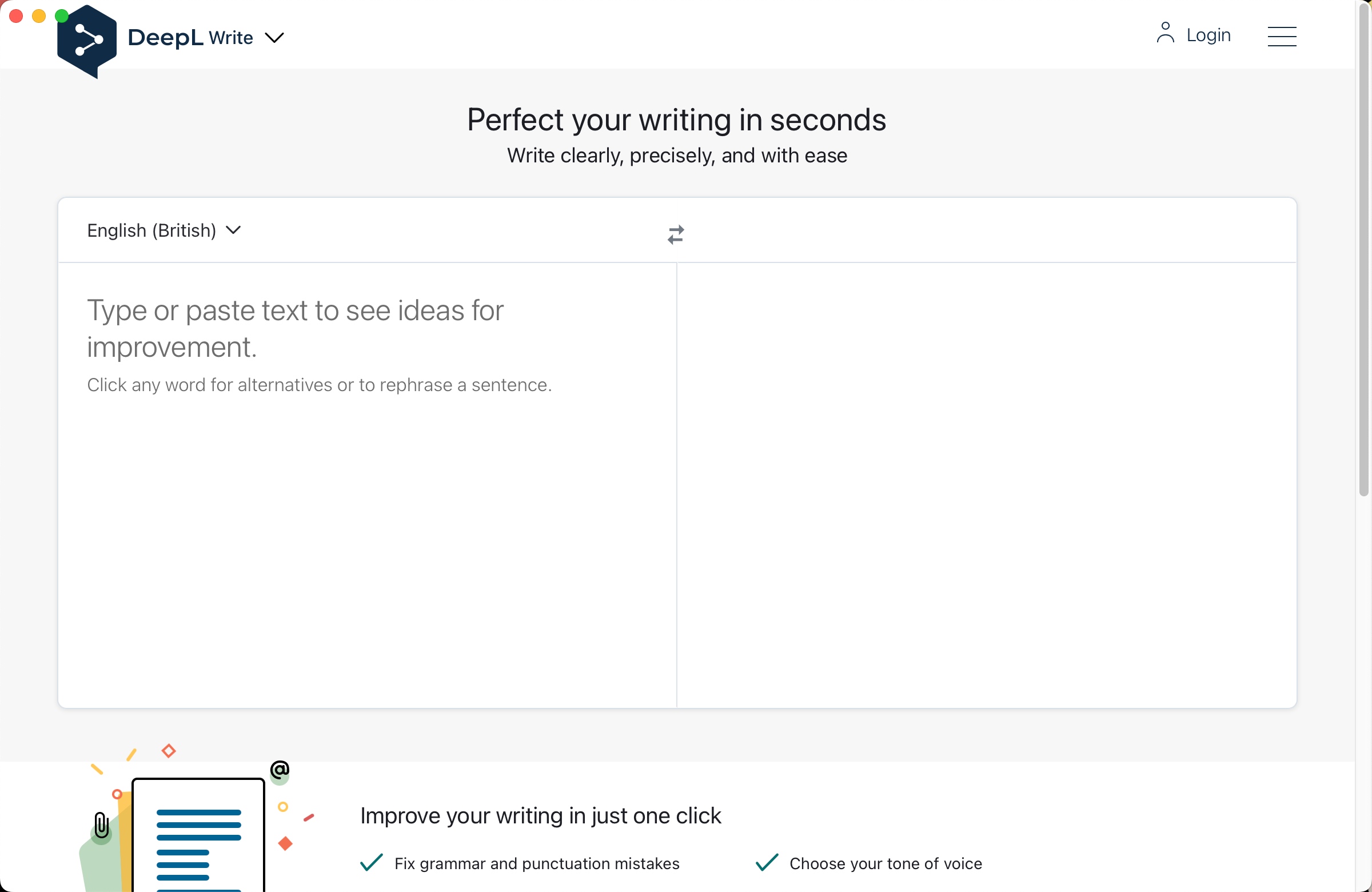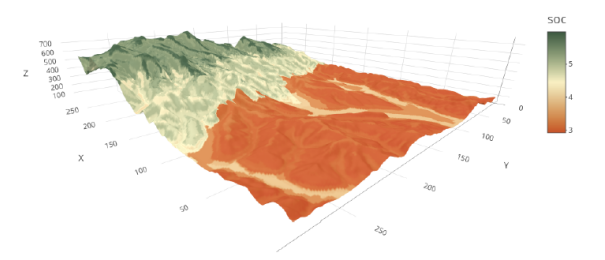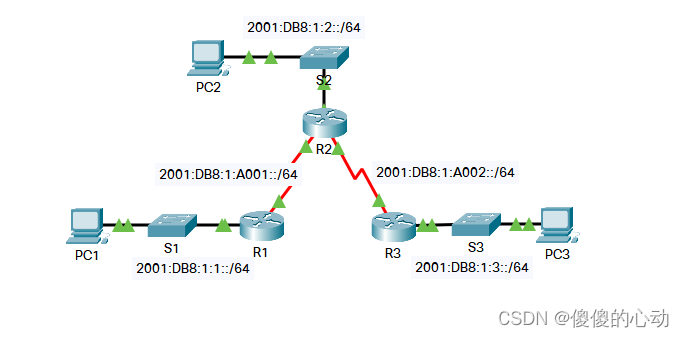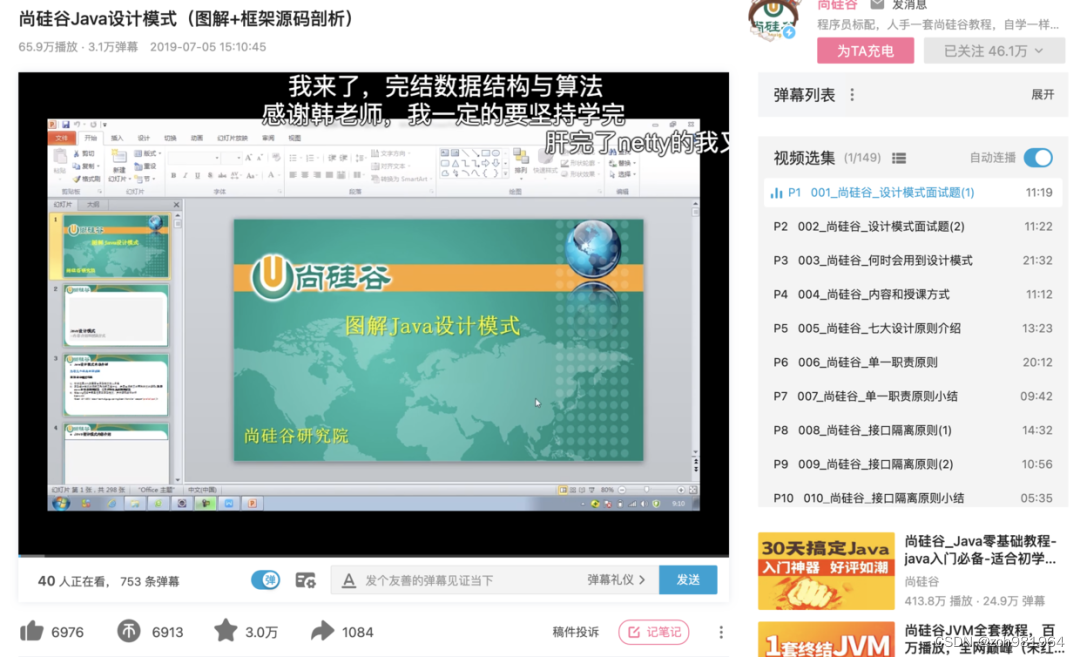简单入门
快捷键
^j::Send, Hello world!
Return
^j::代表Ctrl+J,其中^代表Ctrl键
Send命令:在光标处输入Hello world!
也就是说,你按下Ctrl+J后,将会输入字符串Hello world!
Return即返回
热字串
::ftw::Free the whales
Return
功能:文本替换,即你输入ftw后,按下触发按键(Space、Enter、Tab)后,就会把ftw替换成Free the whales
::ftw::MsgBox, You typed "ftw"
Return
功能:你输入ftw后,按下触发按键(Space、Enter、Tab)后,就会调用MsgBox命令
MsgBox:会弹出类似下方图片的窗口,显示你设置的字符串
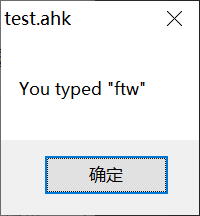
:*:ace::access
功能:无需按下触发按键就可替换字符,即你输入ace的时候,自动会替换成access
调用多个功能
每个热键和热字串后都能接多个功能
^j::MsgBox Wow!MsgBox this isRun, Notepad.exe
Return
Run:运行
常用符号
| 符号 | 描述 |
|---|---|
| # | Win(Windows 徽标键) |
| ! | Alt |
| ^ | Control |
| + | Shift |
| & | 用于连接两个按键(含鼠标按键) 合并成一个自定义热键. |
特定窗口的热键和热字串
可使用#IfWinActive和#IfWinExist等特殊命令创建对上下文敏感的热键和热字串
#IfWinActive new 1 - Notepad++
#space::MsgBox You pressed Win+Spacebar in Notepad++
Return
只在窗口new 1 - Notepad++中生效,按下Win键和Space,就会看到如下页面
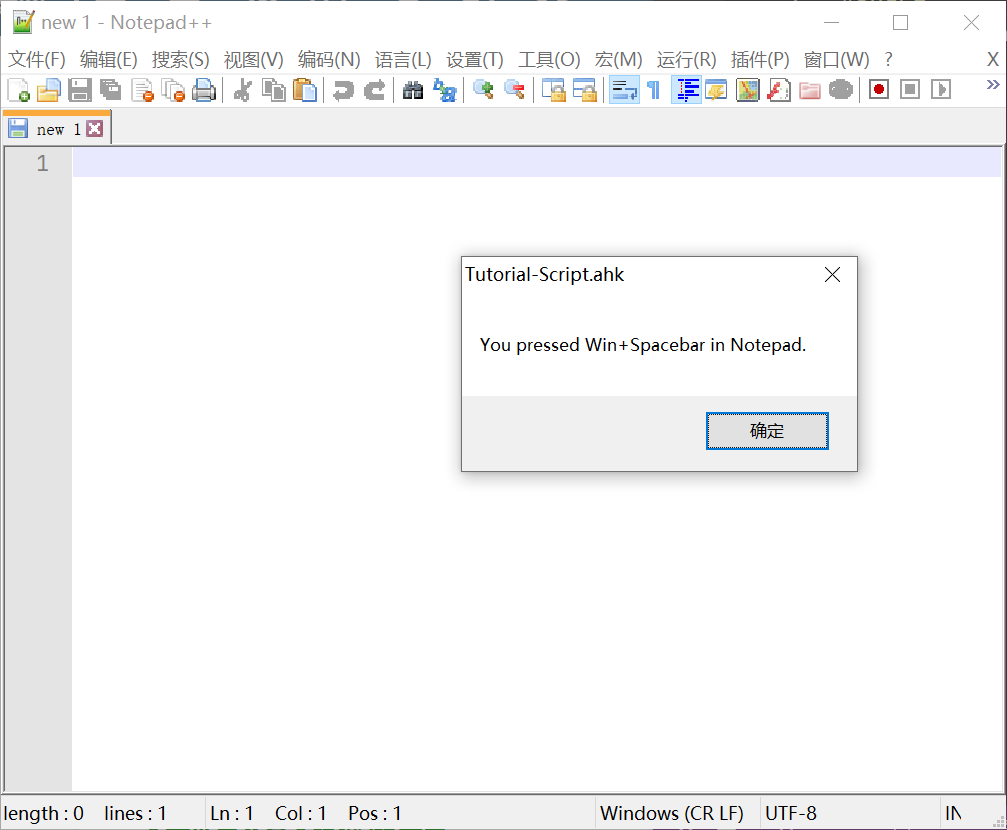
关闭后序热键和热字串的上下文敏感性
#IfWinActive new 1 - Notepad++
#space::MsgBox You pressed Win+Spacebar in Notepad++
Return; 任何其他的窗口
#IfWinActive
#space::MsgBox, You pressed Win+Spacebar not in Notepad
Return
在其他窗口输入热键的结果

一个文件包含多个热键和热字串
#i::
Run, https://www.google.com/
Return~j::
Send, ack
Return:*:acheiv::achiev
::ace::achievement
发送指令Send
| 符号 | 说明 |
|---|---|
| ! | 按下Alt键 |
| + | 按下Shift键 |
| ^ | 按下Ctrl键 |
| # | 按下Win键 |
使用 Ctrl 或 Enter(或其他按键) 作为热键时, 不要将它们括在 {} 中.
; 错误的
{LCtrl}::Send, AutoHotkey
Return; 正确的
LCtrl::Send, AutoHotkey
Return
想要表示按住或松开某个按键, 可以将这个键用花括号围起来, 同时加上单词 UP 或 DOWN.
; 下面这个例子表示按下一个键的时候再按下另一个键(或多个键).
; 如果其中一个方法不奏效, 试试另一个.
Send, ^s ; 都表示发送 CTRL+s 键击
Send, {ctrl down}s{ctrl up} ; 都表示发送 CTRL+s 键击
Send, {ctrl down}c{ctrl up}
Send, {b down}{b up}
Send, {Tab down}{Tab up}
Send, {Up down} ; 按下向上键.
Sleep, 1000 ; 保持 1 秒.
Send, {Up up} ; 然后松开向上键.
发送复杂文本
Send,
(
Line 1
Line 2
Apples are a fruit.
)
打开指令run
; 运行一个程序. 注意: 大部分的程序可能需要完整路径.
Run, %A_ProgramFiles%\Some_Program\Program.exe; 打开一个网址
Run, https://autohotkey.com
命令和函数
命令
使用
参数时, 你需要在参数的前后加上%, 比如%variable%. 而文本和数字则不需要加双引号, 例如This is some text. 命令的参数不能进行运算
函数:
可以使用运算,变量不需要加上百分号,函数可以嵌套另一个函数,文本前后需要加上双引号
SubStr(37 * 12, 1, 2)
SubStr(A_Hour - 12, 2)
MyVar := SubStr("I'm scripting, awesome!", 16) ;使用:=来接收返回值
代码块
用一对花括号({ 和 }) 包围起来的一段代码
if (MyVar=5)
{MsgBox, MyVar equals %MyVar%!!ExitApp
}
赋值
传统赋值=,表达式赋值:=
获取用户输入
InputBox, OutputVar, Question 1, What's you name
if(OutputVar = "bill"){MsgBox, That's an awesome name, %OutputVar%
}else{MsgBox, Hello world!
}
; 下面的例子展示了什么时候该使用百分号, 什么时候不该.
Var = Text ; 赋值一些文本给一个变量(传统的).
Number := 6 ; 赋值一个数字给一个变量(表达式).
Var2 = %Var% ; 赋值一个变量给另一个(传统的).
Var3 := Var ; 赋值一个变量给另一个(表达式).
Var4 .= Var ; 追加一个变量到另一个的末尾(表达式).
Var5 += Number ; 将变量的值与另一个相加(表达式).
Var5 -= Number ; 将变量的值减去另一个(表达式).
Var6 := SubStr(Var, 2, 2) ; 变量在函数中. 这总是一个表达式.
Var7 = %Var% Text ; 赋值一个变量给另一个变量并带有一些额外的文本(传统的).
Var8 := Var " Text" ; 赋值一个变量给另一个变量并带有一些额外的文本(表达式).
MsgBox, %Var% ; 变量在命令中.
StringSplit, Var, Var, x ; 在命令中的变量, 但是它们作为输入或输出变量.
if (Number = 6) ; 只要 IF 有括号, 它就是一个表达式, 所以不需要百分号.
if (Var != Number) ; 只要 IF 有括号, 它就是一个表达式, 所以不需要百分号.
if Number = 6 ; 如果没有括号, 那么 IF 是传统的. 不过, 只有赋值语句"右边"的变量需要百分号.
if Var1 < %Var2% ; 如果没有括号, 那么 IF 是传统的. 不过, 只有赋值语句"右边"的变量需要百分号.
对象
我们有很多方法可以创建对象, 下面介绍最常用的几种方法:
-
方括号语法
MyObject := ["one", "two", "three", 17]这将从有时被称为"索引数组"的内容开始. 索引数组是一个表示项目列表的对象, 索引号从 1 开始连续递增. 在本例中, 值"one"存储在对象键1(又叫做索引号1), 值17存储在对象键4(又叫做索引号 4). -
大括号语法
Banana := {"Color": "Yellow", "Taste": "Delicious", "Price": 3}这将通过定义有时被称为"关联数组"来开始. 关联数组是数据的集合, 其中每个条目都有自己的名称. 在这个例子中, 值"Yellow"存储在对象键"Color"中. 同样的, 值3存储在对象键"Price"中. -
数组函数
MyObject := Array("one", "two", "three", 17)这种方式跟方括号语法形式一样, 区别仅仅是采用了函数的形式. -
对象函数
Banana := Object("Color", "Yellow", "Taste", "Delicious", "Price", 3)这种方式跟大括号语法形式一样, 区别仅仅是采用了函数的形式.
请注意, 所有这些方法都创建了同一样东西(也就是对象), 区别仅仅是对象的键不一样.
使用对象
-
方括号表示法
Banana["Pickled"] := True在对象中设置值跟设置变量的值一样简单. 你需要做的是把方括号所代表的值在表达式赋值运算符:=的左边. -
句点表示法
Banana.Consistency := "Mushy"和上面一样, 但是用点(.) 符号.
检索值:
-
方括号表示法
Value := Banana["Color"]S↓这允许你使用表达式作为键从对象中获取值. 在这个例子中, 我使用表达式"Color", 不要惊讶我仅使用键Color就会得到一个包含单词 “Yellow” 的值, 因为我们事先(在上一节) 就设置了键Color. -
句点表示法
Value := Banana.ColorS↓仅允许使用原样的字串作为键名. 在句点表示法中键名不能使用变量.
增加新的键和值:
-
方括号表示法
MyObject["NewerKey"] := 3.1415S↓想要直接添加一对键和值, 只需设置一个尚不存在的键即可. -
句点表示法
MyObject.NewKey := "Shiny"S↓和上面一样, 但是用点符号. -
InsertAt(在…插入) 法
MyObject.InsertAt(Index, Value1, Value2, Value3...)Index(索引) 为任意整数键. 这会将所有更高的整数键的索引向上移动插入值的数量, 即使是空缺的也一样(例如, 假设只有键 1 和 100 存在, 当插入一个值到第 50 个键的位置时, 将导致原来位于 100 的键的索引变成 101). -
Push(推送) 法
MyObject.Push(Value1, Value2, Value3...)S↓"追加" 值到数组 MyObject 的尾部. 换句话说, 它将插入的值放在 最高整数键 + 1 的位置.
移除键和值:
-
用空白填充值
Banana.Consistency := ""最简单的删除值的方法就是用空白填充. 你可以将其赋值为 “”(两个连续的双引号), 也就是常说的 空字符串. 这不会删除键, 但是它将使值看起来与从未赋值一样. 可以通过使用 HasKey 方法得知键依然存在, 而且键也会出现在 For 循环中. (我们一会再解释 For 循环) -
删除法
RemovedValue := MyObject.Delete(AnyKey)S↓这和接下来的方法将删除键 和 值.MyObject[AnyKey]先前的值将存储在 RemovedValue 中.NumberOfRemovedKeys := MyObject.Delete(FirstKey, LastKey)允许你删除 FirstKey 和 LastKey 之间的一系列的编号/整数或字符串键. 它给出的值将是被删除的键的数量, 如果你的键之间有间隙, 这是有用的(例如你指定键从 1 到 4, 但是键 2 不存在, 这将设置 NumberOfRemovedKeys 为 3, 因为只有三个键被移除). -
Pop(抛出) 法
MyObject.Pop()这将删除最高的整数键, 并返回这个键对应的值. 而且这种形式不会影响其他键的索引顺序(因为没有比它更高的序列了). -
RemoveAt(在…删除) 方法
RemovedValue := MyObject.RemoveAt(Index)NumberOfRemovedKeys := MyObject.RemoveAt(Index, Length)这将移除从 Index 到 Index + Length - 1(包含) 之间的所有键(例如 Index 为 5, Length 为 3, 则将删除键 5, 6, 7 这三个键). 如果 Length 省略则默认为 1. 移除这些键之后, 更高数字或整数的键将向下填充空缺, 所以如果有个值位于 Index + Length 那么它现在的位置就是 Index. 这很像 InsertAt 方法操作多个指定值的操作.